Hướng dẫn cài đặt camera an ninh eufy
Eufy là thương hiệu về thiết bị an ninh nổi tiếng thế giới hiện nay với các sản phẩm camera, chuông cửa,… Đặc biệt, những camera trong nhà/ngoài trời của hãng này luôn đem đến sự yên tâm cho người dùng bởi bảo mật tốt, hỗ trợ lưu cục bộ, thiết lập dễ dàng cùng nhiều tính năng ưu việt.
Nhằm giúp bạn có thể cài đặt nhanh nhất các camera an ninh của eufy, ngay sau đây sẽ là hướng dẫn cài đặt, sử dụng chi tiết đến từ Gu Công Nghệ.
Video quá trình cài đặt:
1. Cài đặt camera trong nhà eufy
Trước khi tiến hành cài đặt, bạn hãy cấp nguồn điện cho thiết bị, gắn thẻ nhớ (nếu có nhu cầu). Trên điện thoại, tải về và cấp đủ quyền truy cập cho ứng dụng eufy Security, đồng thời bật Bluetooth & Định vị (Vị trí). Ở đây, Gu sẽ thiết lập trên eufy Security Indoor Cam 2K, với các loại camera khác như eufy Security Indoor Cam 2K Pan & Tilt cũng làm tương tự.
1.1. Đăng nhập (đăng ký) tài khoản eufy Security
Trong trường hợp đã có sẵn tài khoản thì chỉ cần nhập tên email, mật khẩu rồi bấm Log In.
Với người dùng chưa có tài khoản thì cần nhấn Sign Up để tạo mới, sau đó lần lượt nhập tên email, mật khẩu, tên muốn đặt khi sử dụng eufy Security, tích vào Receive News and Product Updates, rồi bấm Sign Up.
Tiếp theo, chọn Open mailbox để mở email được eufy gửi đến, nhấp vào đường link và nhập code 6 số, nhấn Submit. Sau khi xác nhận xong, bạn nhập tên email & mật khẩu rồi chọn Log In.
1.2. Tiến hành cài đặt
Trên giao diện chính, nhấn Add Device > Indoor Cam 2K. Lúc này, nếu đèn LED trên thiết bị có màu xanh thì bấm Next.
Tiếp theo, bạn sẽ quét mã QR ở chân đế của camera. Sau đó, nhấn giữ nút SYNC ở phía sau camera để phát ra tiếng bíp rồi chọn Heard a Beep. Đợi một chút để thiết bị kết nối Bluetooth.
Bước kế tiếp, chọn wifi muốn kết nối với camera, nhập mật khẩu wifi, nhấn Confirm.
Khi hiện lên giao diện Setup Successful thì chọn Next.
1.3. Hoàn tất cài đặt
Sau các bước trên, giờ đây bạn chỉ cần thực hiện một số cài đặt phụ khác cho camera.
– Ở phần Storage, người dùng có thể chọn lưu trữ thẻ nhớ (Local Storage), Cloud (Cloud Storage) hoặc NAS, sau đó nhấn Next.
– Tiếp theo là đặt tên camera, đặt theo các gợi ý có sẵn hoặc chọn Customize để đặt tên khác rồi bấm Next.
– Cuối cùng là phần Installation, bạn lần lượt bấm chọn vị trí đặt camera, nhấn Next cho đến khi có Finish là kết thúc quá trình cài đặt.
2. Hướng dẫn sử dụng camera eufy
2.1. Điều chỉnh các thiết lập trong Settings
Khi nhấn vào biểu tượng ở góc phải ngoài cùng thiết bị, bạn có thể thiết lập các cài đặt cho camera. Sau đây là chức năng thường dùng:
- Đổi tên: bằng cách bấm vào biểu tượng bút bên cạnh tên đang dùng.
- Camera On: Bật/tắt camera.
- Status LED: Bật/tắt đèn LED.
- Auto Night Vision: Bật/tắt Night Vision.
- Motion Detection: điều chỉnh vùng nhận diện chuyển động
- Sound Detection: thiết lập cảnh báo dành riêng cho phòng em bé (phát hiện tiếng động, tiếng khóc)
- Pet Command: phát cảnh báo khi thú cưng đến khu vực nhận diện chuyển động.
- Continuous Recording: chọn lưu thẻ nhớ hoặc NAS.
- Video Quality: điều chỉnh chất lượng của video ghi lại và xem trực tuyến.
- Audio Settings: điều chỉnh micro, âm thanh loa của camera.
- Share Device: chia sẻ quyền xem hoặc điều chỉnh camera theo 2 chế độ Admin/Guest.
2.2. Cách xem camera
Khi chọn camera, hãy bấm Live để xem trực tuyến và thực hiện một số thao tác như:
- Record: ghi lại đoạn video cần lưu.
- Screenshot: chụp lại khung hình.
- Alarm: bật còi báo động trong 30 giây.
- Sound: bật/tắt âm thanh thu từ camera.
- Nhấn giữ biểu tượng để nói chuyện trực tiếp.
Để xem lại video lưu theo chế độ ghi liên tục thì chọn PLAYBACK.
Trường hợp camera tắt lưu liên tục, camera sẽ chỉ ghi lại video khi có chuyển động và dừng ghi khi kết thúc chuyển động. Để xem lại video loại này thì nhấn vào tab Events, có thể lọc theo camera hay ngày cụ thể.
Ngoài ra, nếu muốn xem camera eufy trên màn hình máy tính, hãy tham khảo chi tiết tại đây.
2.3. Cài đặt phát hiện chuyển động
Khi phát hiện bất kỳ chuyển động bất thường nào trong nhà, camera sẽ gửi thông báo ngay đến người dùng. Chỉ cần một số bước thiết lập đơn giản:
- Bật Phát hiện chuyển động
- Thiết lập vùng phát hiện chuyển động với Khu hoạt động. Nhấn vào để tùy chọn khu vực mà bạn muốn nhận cảnh báo → Chọn
- Tùy chọn các thiết lập khác với đối tượng bạn muốn phát hiện, độ nhạy cảm và theo dõi chuyển động.
2.4. Chia sẻ quyền quản lý
Bạn có thể chia sẻ quyền quản lý camera eufy với người thân và bạn bè nếu muốn. Chỉ cần có tài khoản eufy thì mọi thứ đều dễ dàng:
- Nhấp vào biểu tượng ở góc trái màn hình → Family & Guests (Gia đình & Khách)
- Invite (Mời) → Chọn vai trò (Admin hoặc Guest) → Nhập email người bạn muốn mời
- Khi bạn bè hoặc người thân của bạn chấp nhận lời mời, lúc này quá trình chia sẻ quyền quản lý sẽ hoàn thành
2.5. Xoay camera eufy
Nếu bạn lắp ngược lên trần nhà và không thể điều chỉnh thủ công để xoay camera theo đúng hướng, thì đừng vội lo lắng, chỉ cần:
- Mở ứng dụng eufy và chọn camera muốn xoay
- Nhấn vào biểu tượng → Tổng quan (General)
- Hướng dẫn lắp (Mounting Guide) → Gạt thanh chọn để bật Xoay hình ảnh 180° (Rotate Image 180°)
2.6. Liên kết với Google Home, Amazon Alexa và Apple HomeKit
Kết nối với Google Home
Để có thể xem được camera trên màn hình thông minh, bạn cần liên kết tài khoản của eufy Security với tài khoản Google Home hoặc Alexa.
Mở ứng dụng Google Home, chọn dấu > Thiết lập thiết bị > Bạn đã thiết lập dịch vụ hoặc thiết bị? Tìm kiếm eufy Security, nhập tên tài khoản và mật khẩu, nhấn Authorize.
Kết nối với Amazon Alexa
Mở ứng dụng Alexa, nhấn biểu tượng , chọn Skill and Game, tìm kiếm eufy Security, bấm ENABLE TO USE. Nhập tên tài khoản và mật khẩu, nhấn Authorize.
Thêm camera vào HomeKit
- Mở ứng dụng eufy Security, nhấn vào biểu tượng
- Kéo xuống chọn HomeKit Portal → Add now → Got it
- Nhấp Continue → Add to Home → Đợi một lúc để ứng dụng kết nối với Camera của bạn
- Chọn Next và thực hiện một số tùy chọn như Room, Motion Sensor… → Done để hoàn tất quá trình
Trong ứng dụng Home trên thiết bị iPhone, bạn có thể xem video trực tuyến của camera và thực hiện một số tùy chọn ghi hình khi bạn ở nhà hoặc đi vắng. Đặc biệt, khi rời khỏi nhà và dùng mạng wifi khác, thậm chí là dùng 4G, bạn vẫn có thể xem trực tiếp camera trên ứng dụng Home. Nhưng hãy luôn cắm điện và để Apple Home Hub trong trạng thái hoạt động nhé.
2.7. Hướng dẫn xem camera liên tục trên máy tính và TV
Để có được trải nghiệm xem camera eufy liên tục trên máy tính hay TV thì bạn sẽ cần sử dụng giao thức RTSP thông qua VLC player. Mọi thiết lập đều nhanh chóng và dễ dàng. Bạn có thể tham khảo hướng dẫn mà chúng tôi đã chuẩn bị tại đây.
2.8. Cách xóa, reset camera
Vì thông tin wifi sẽ được lưu trên camera nên trong trường hợp cần thay đổi thông tin Internet hay chuyển nhà thì bạn cần reset lại thiết bị.
Để reset thiết bị, hãy nhấn giữ nút SYNC ở đằng sau camera cho đến khi có lần lượt có tiếng bíp & đèn chuyển sang màu xanh thì nhả ra.
Để xóa camera, bạn chọn vào biểu tượng , kéo xuống dưới cùng, nhấn Remove Device > Remove. Để khởi động lại thiết bị, bạn có thể chọn Restart Device > Confirm.

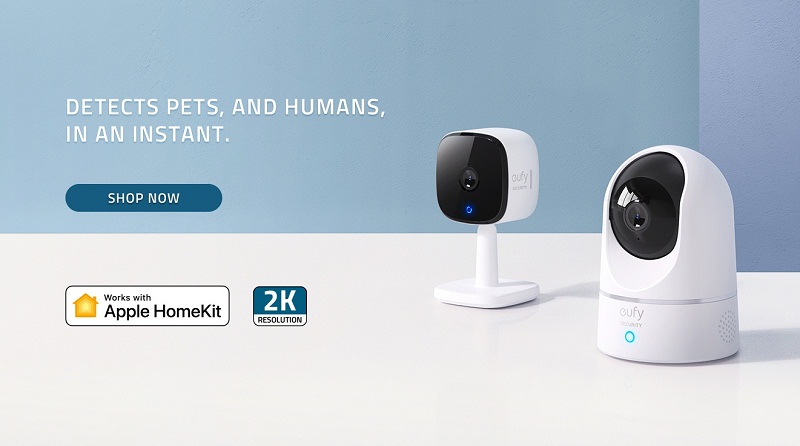
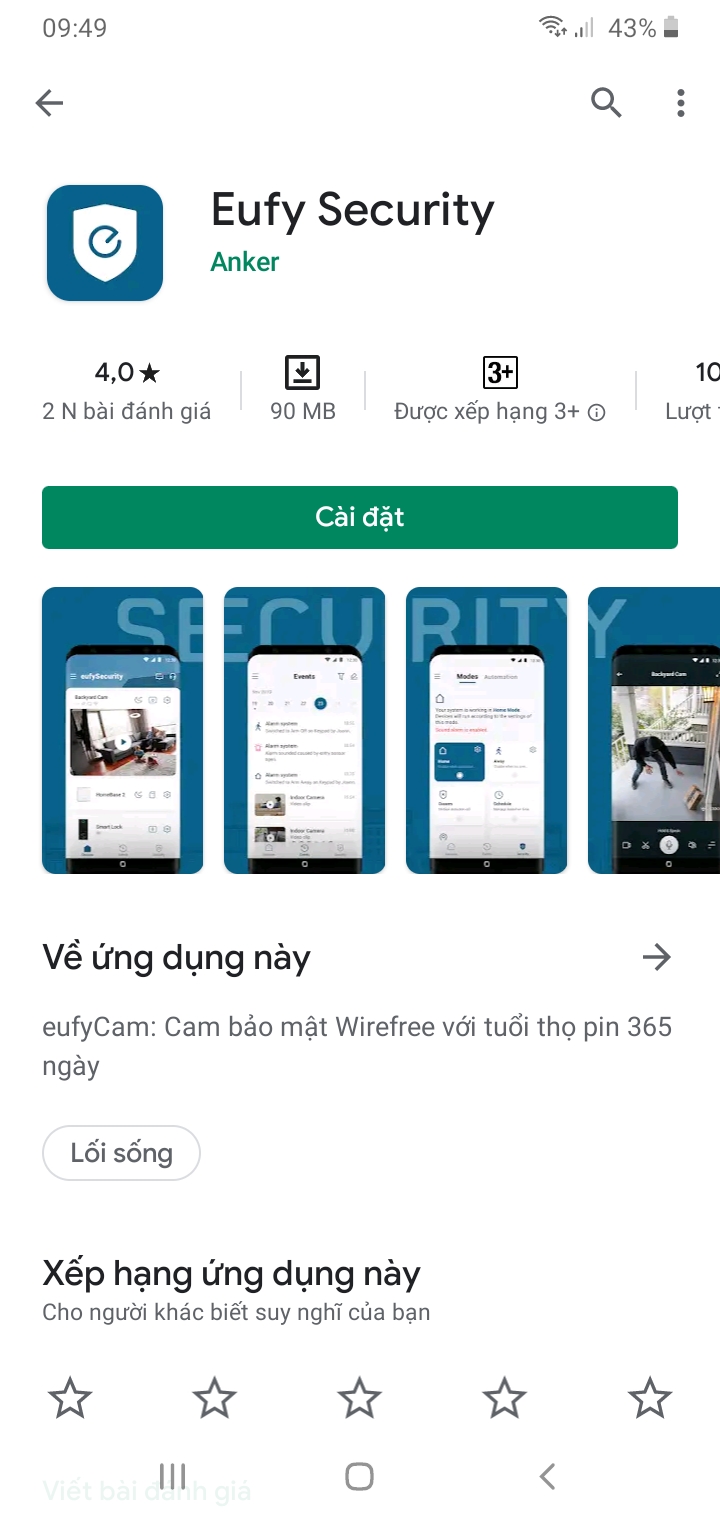
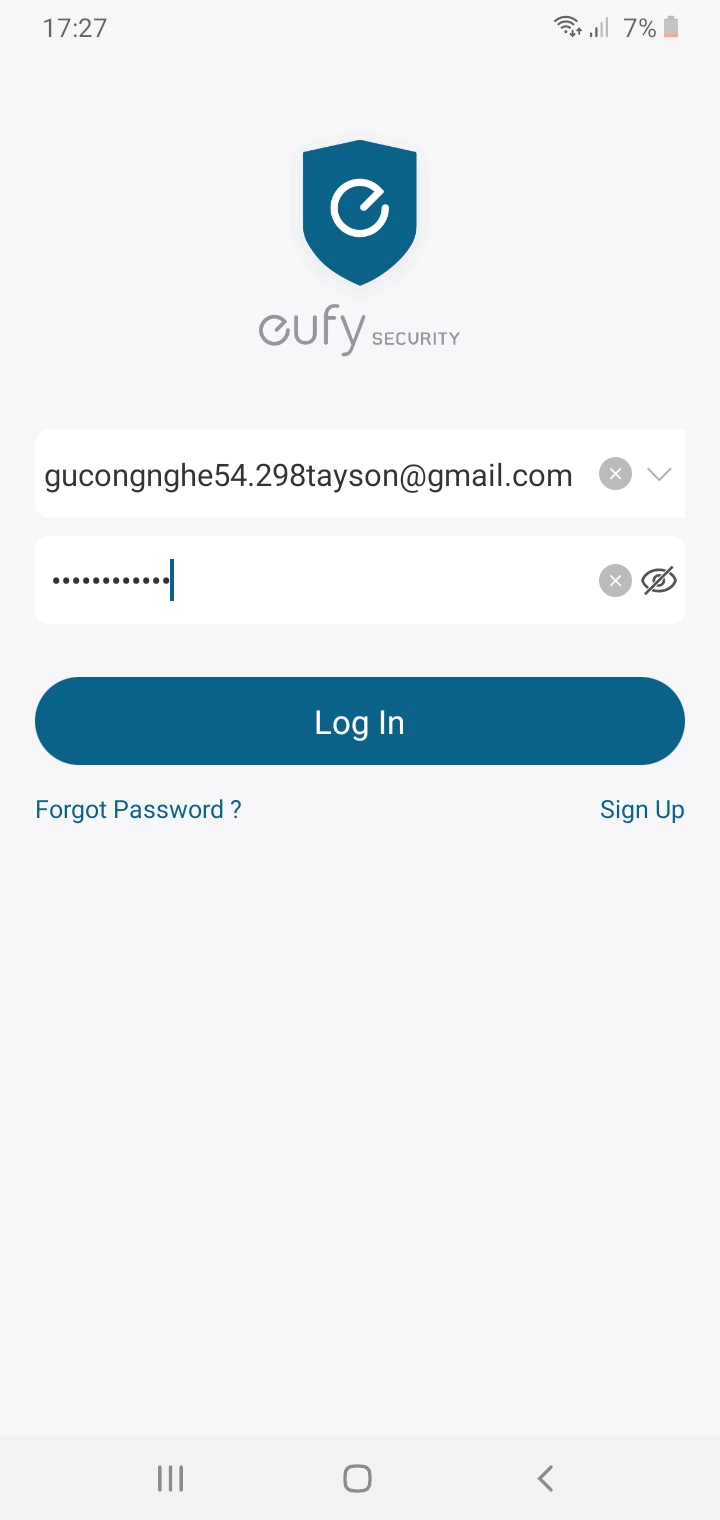
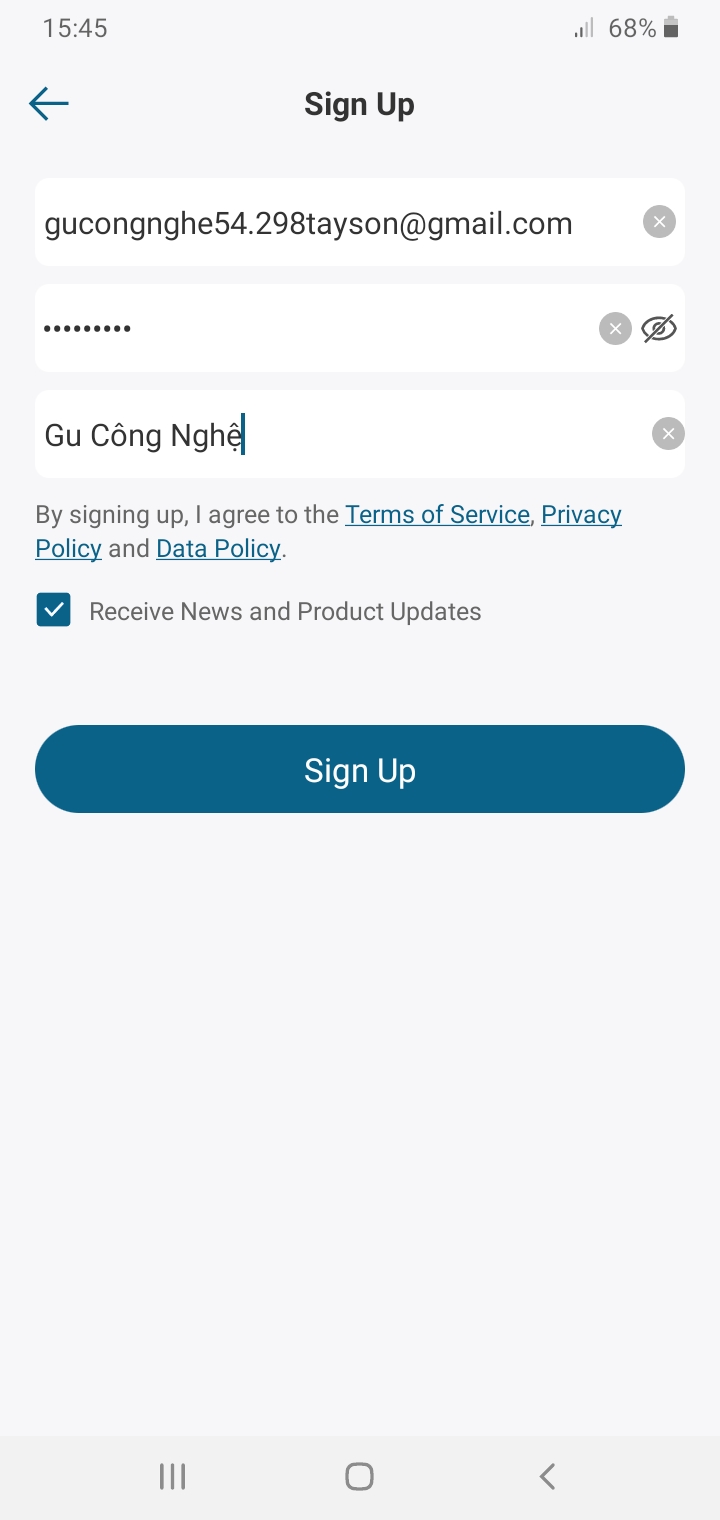
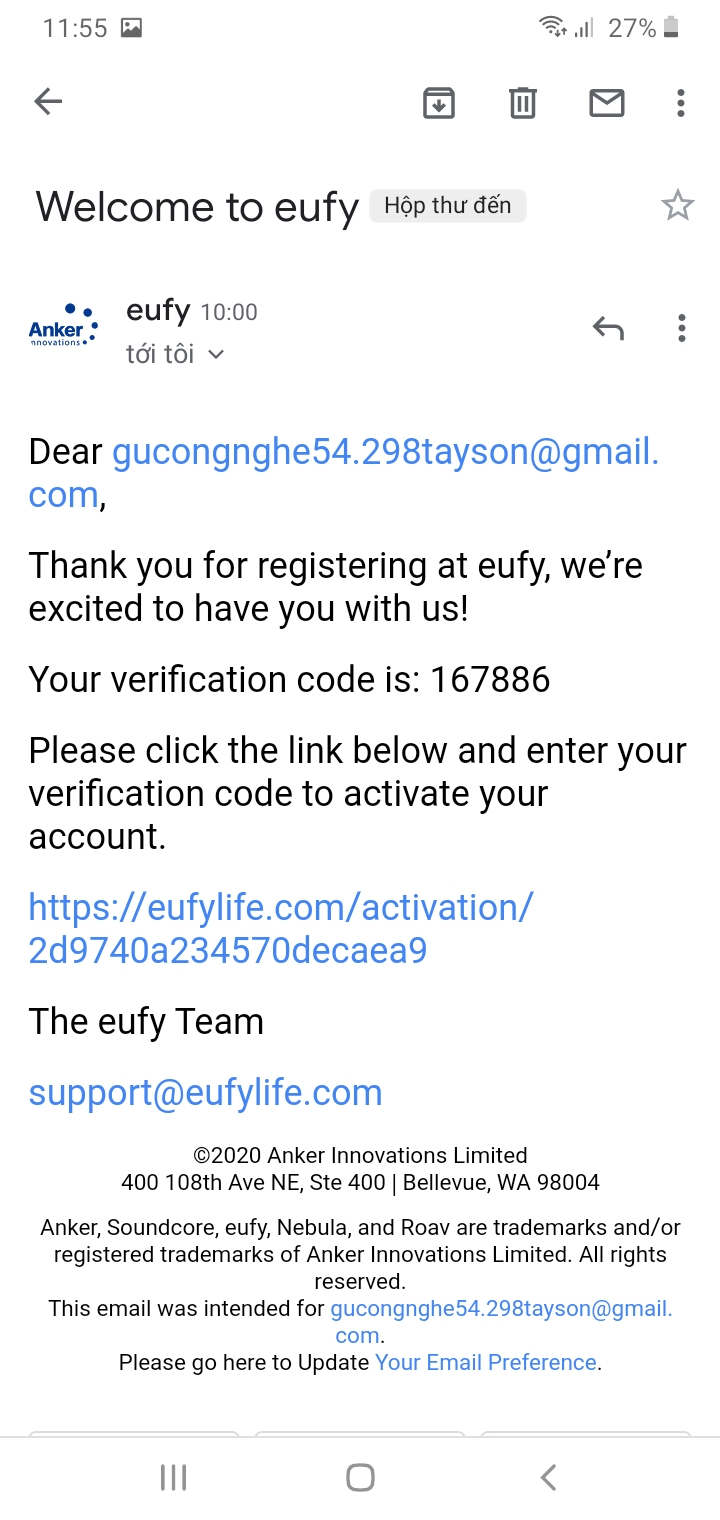
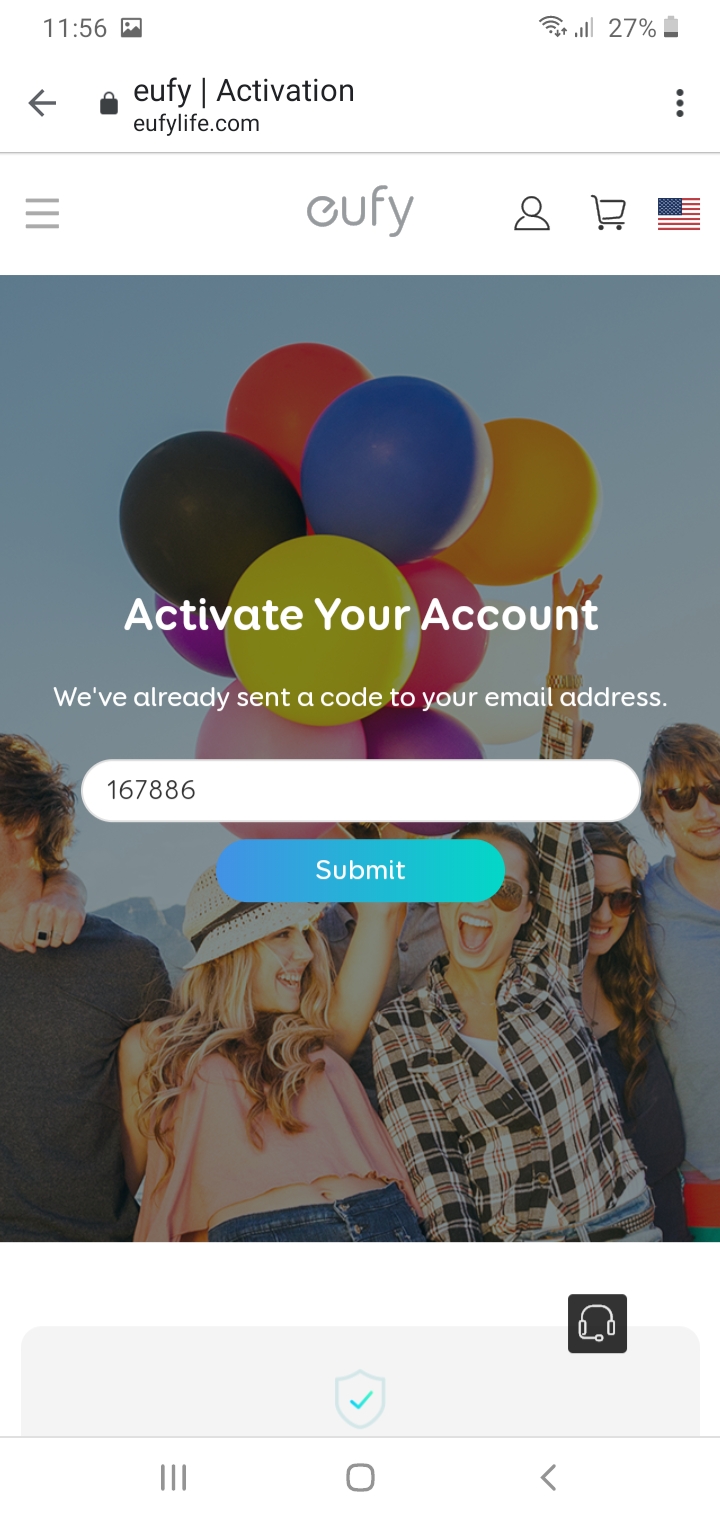
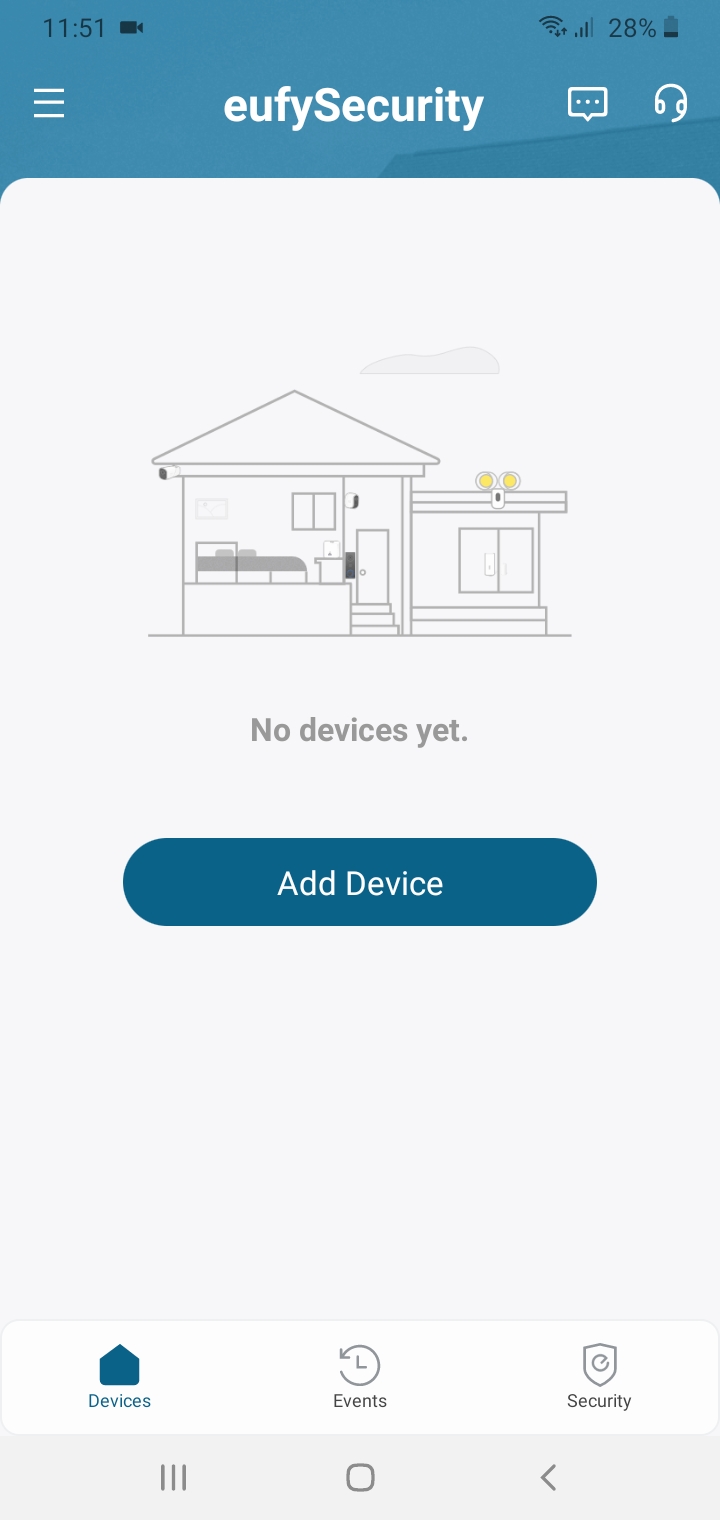
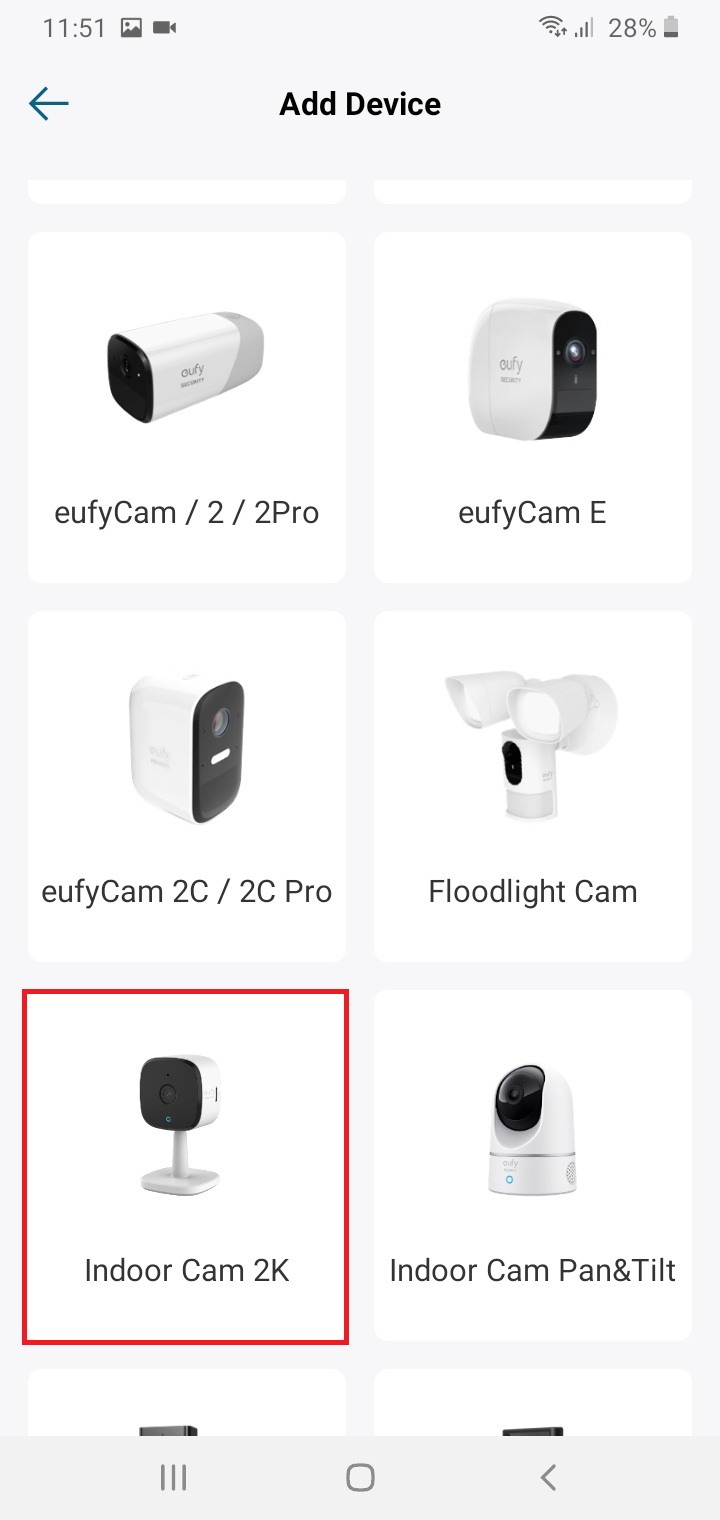


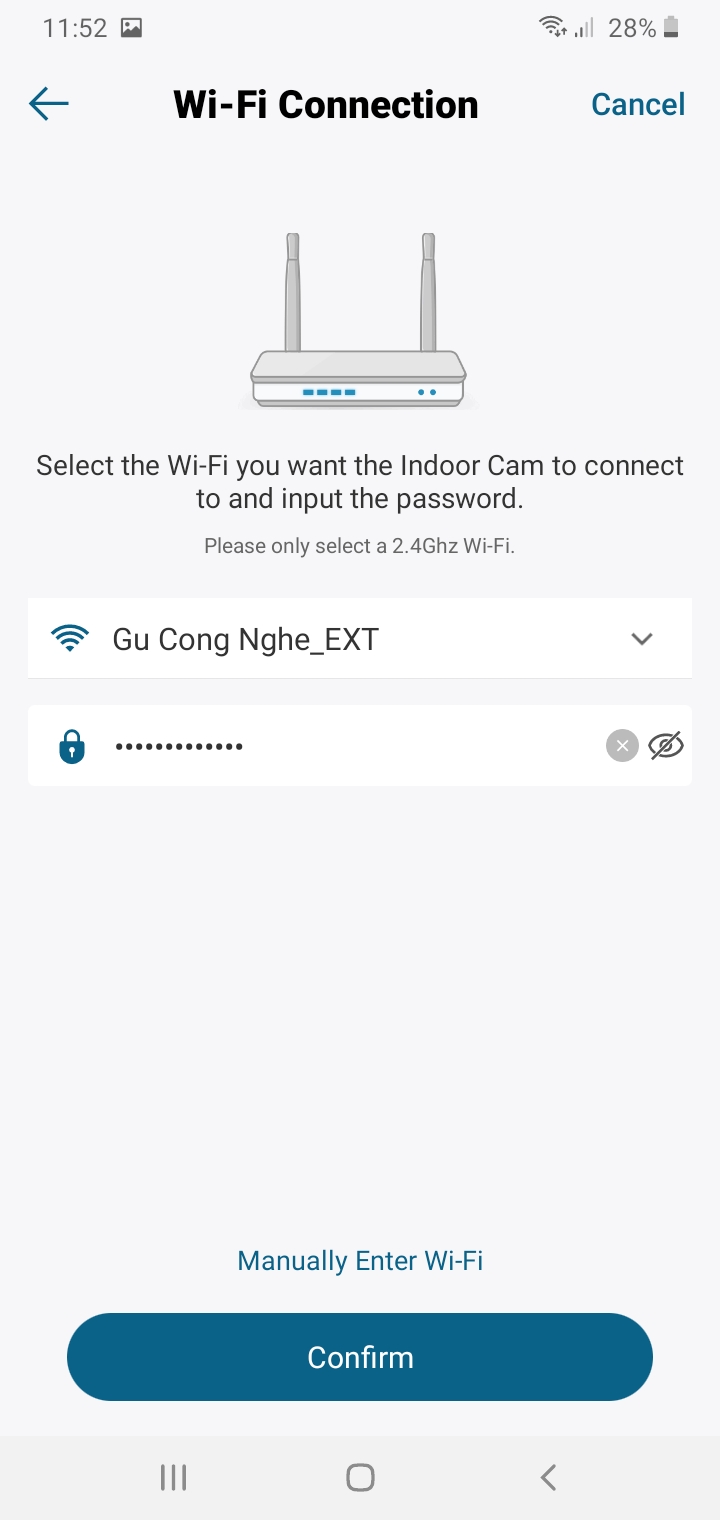

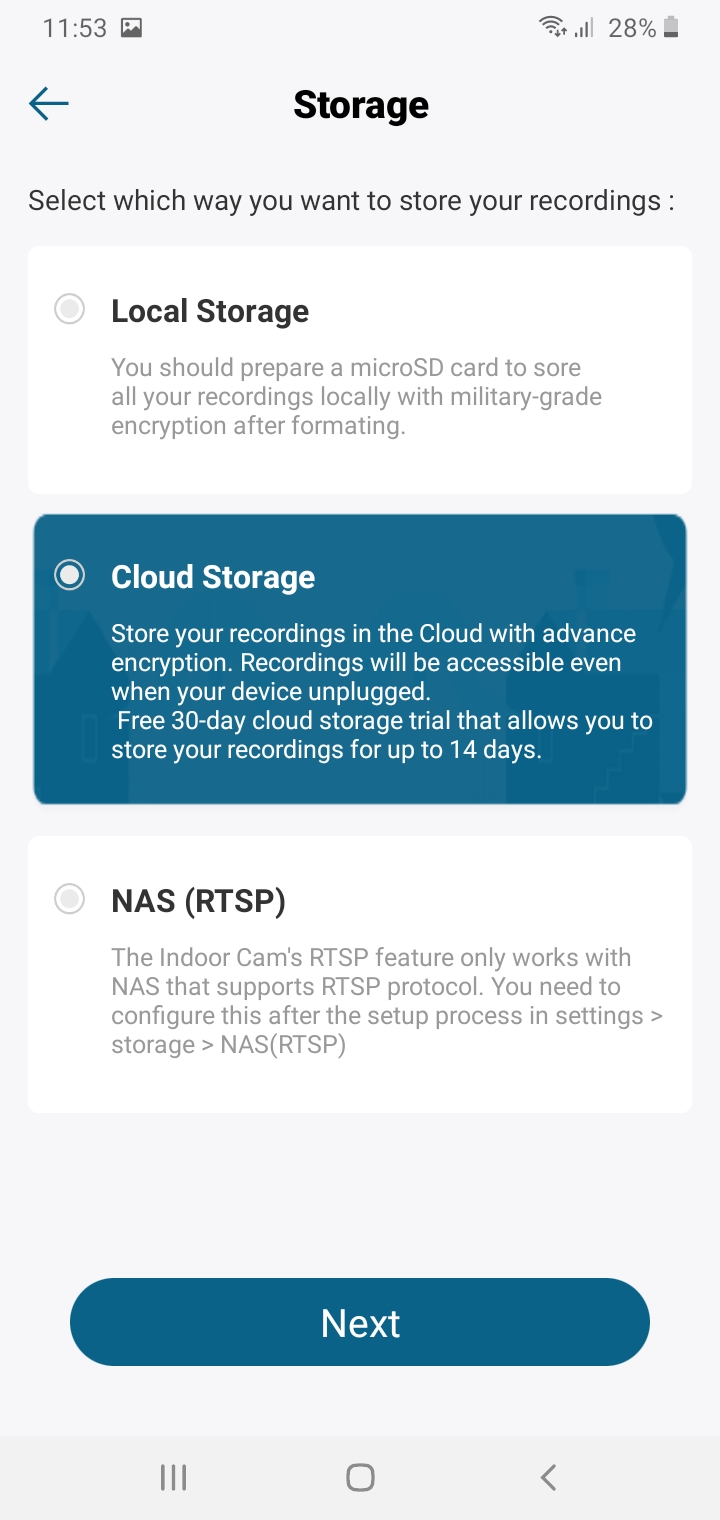
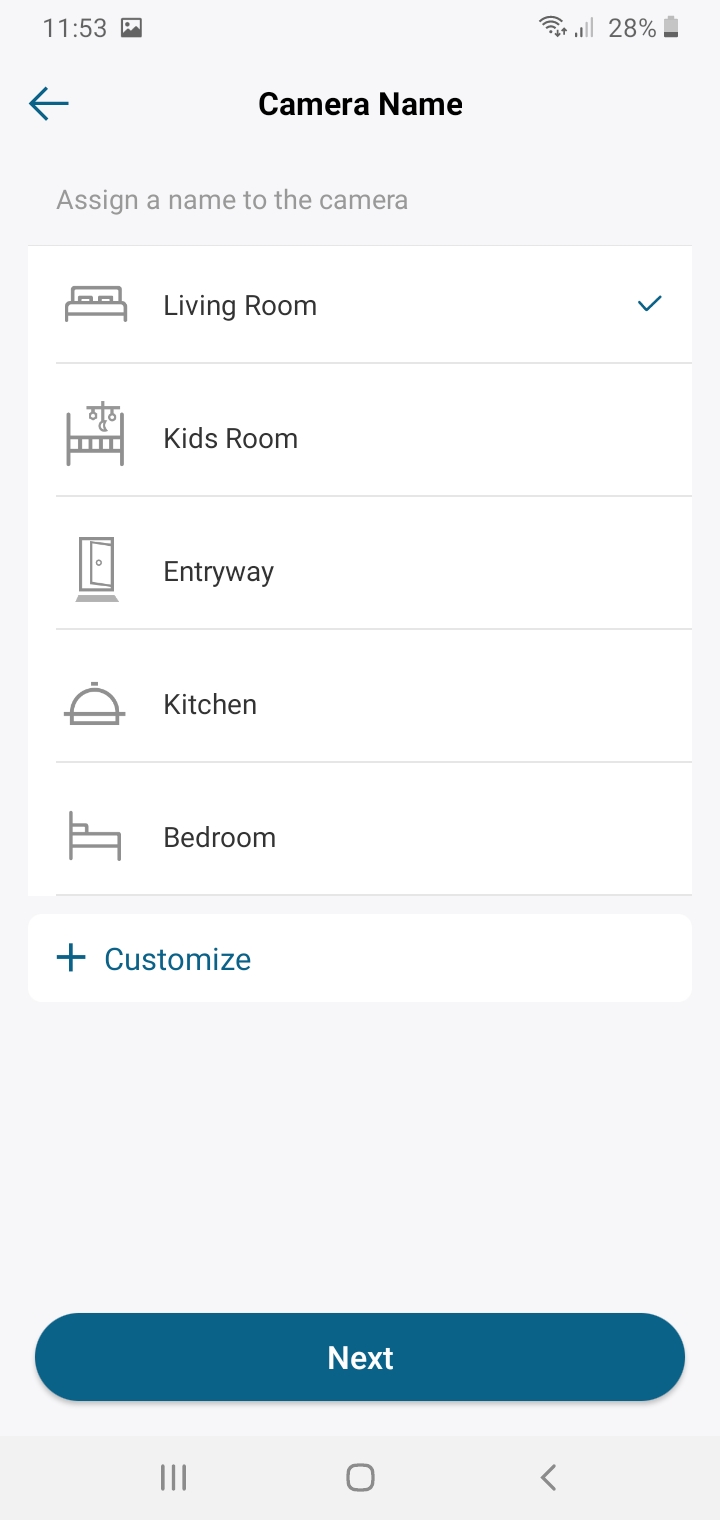
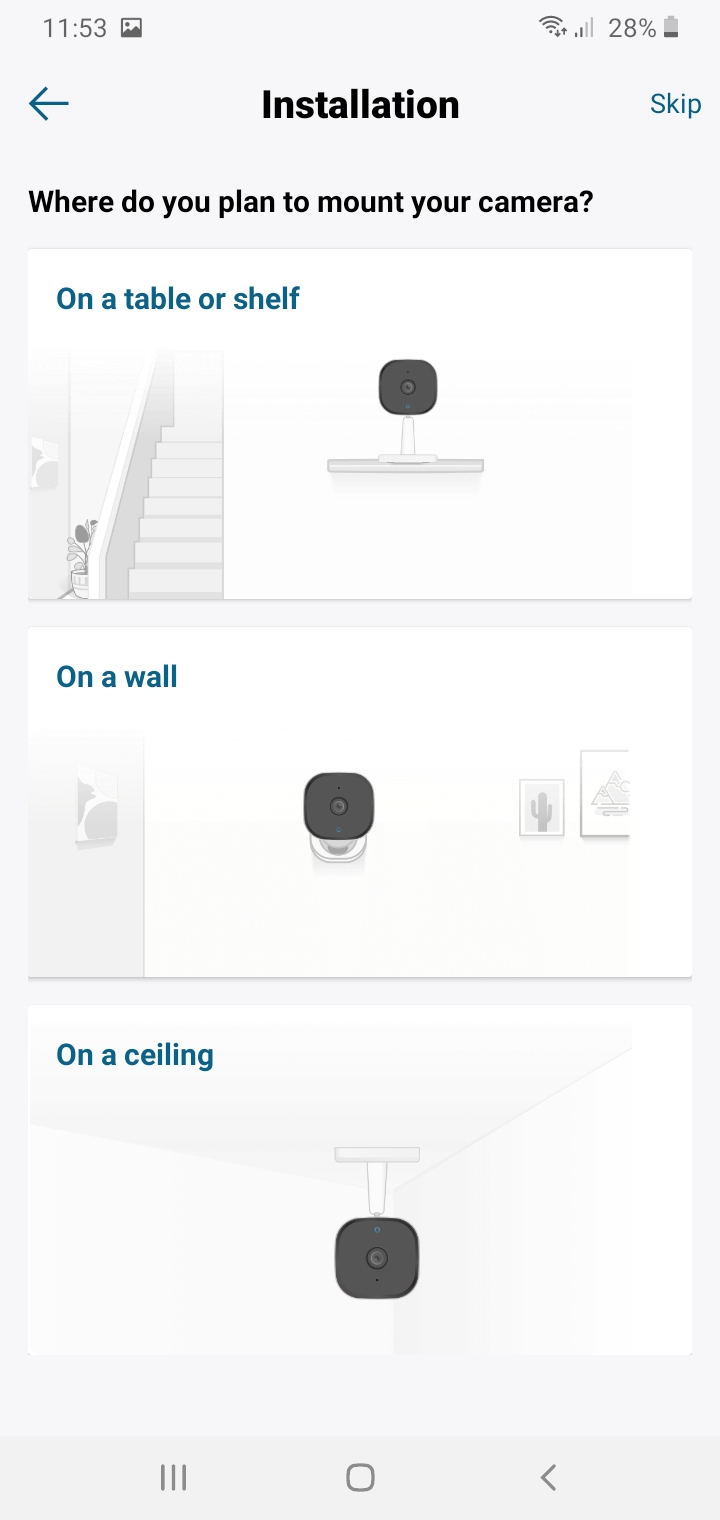
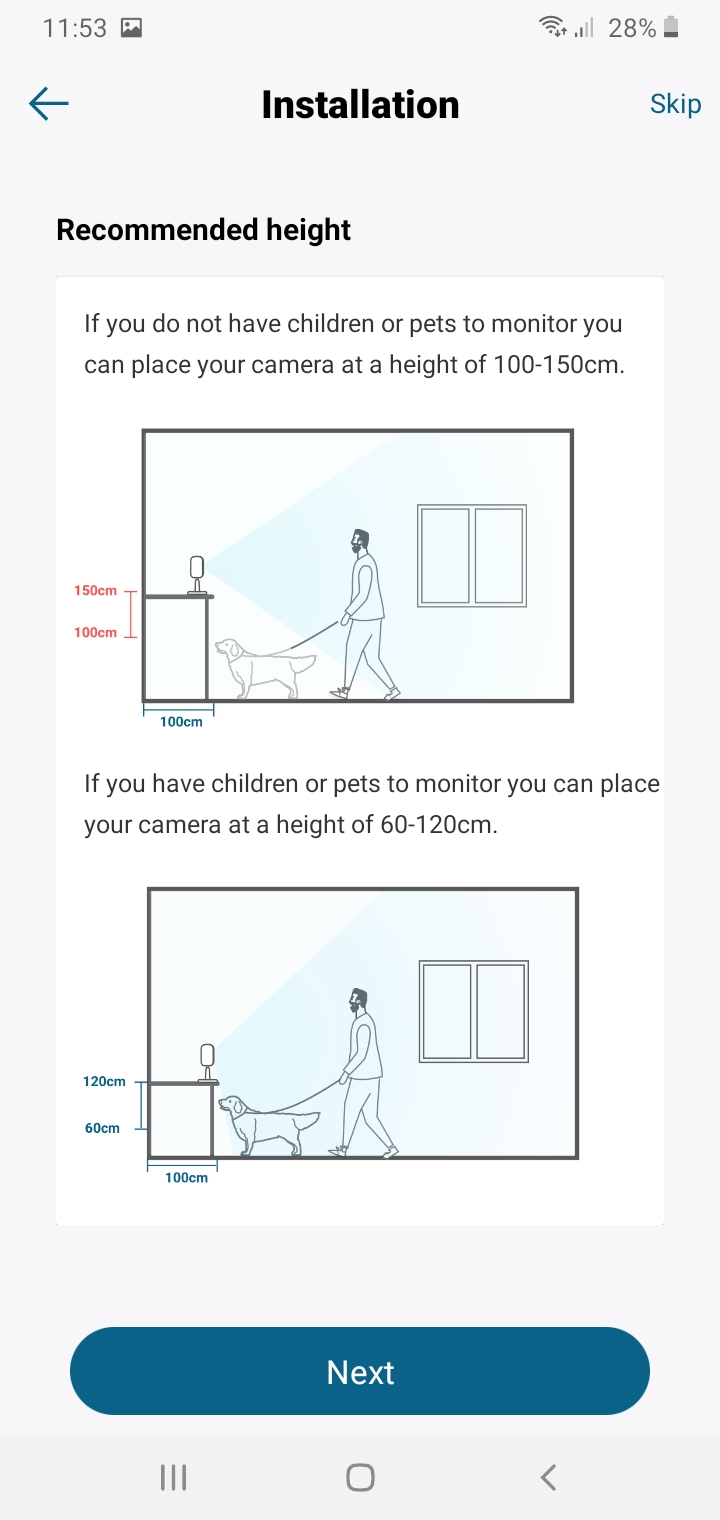
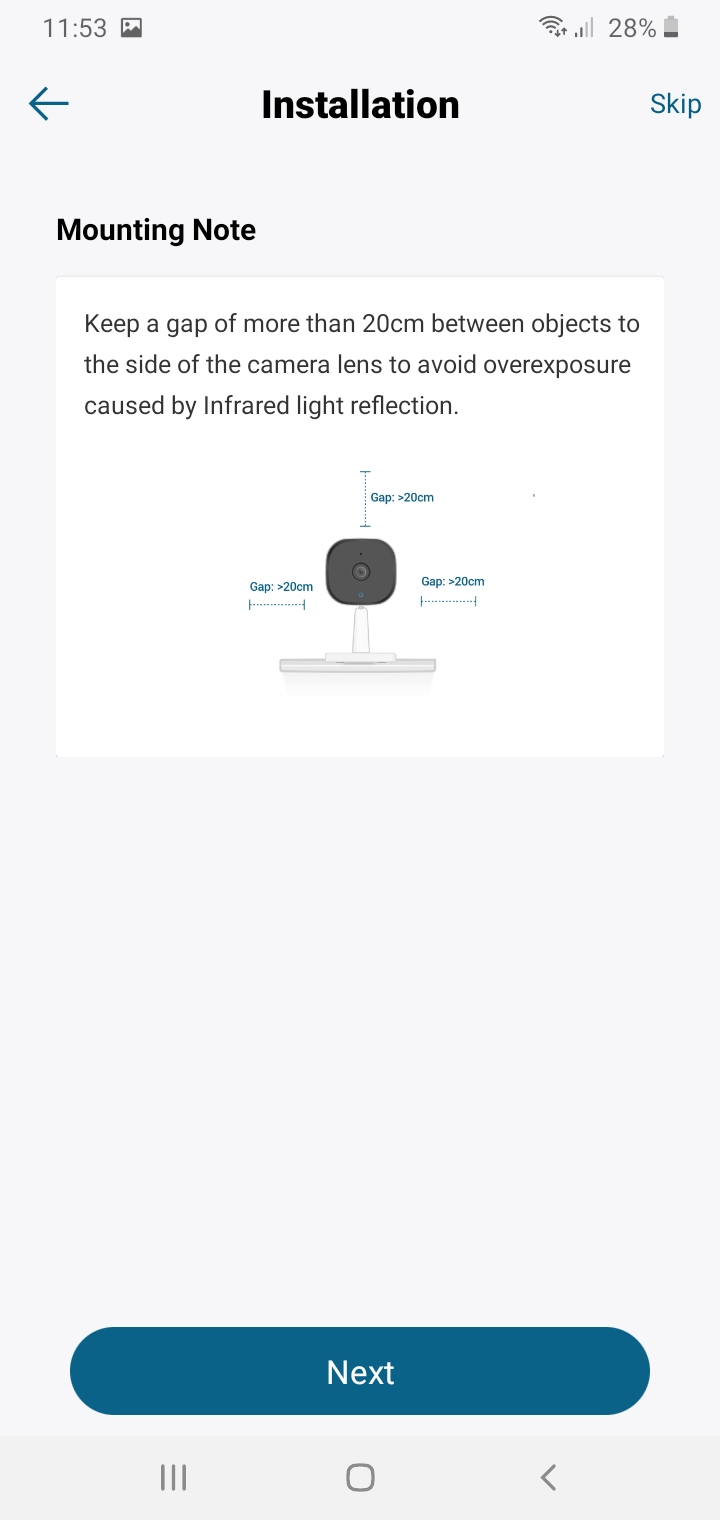
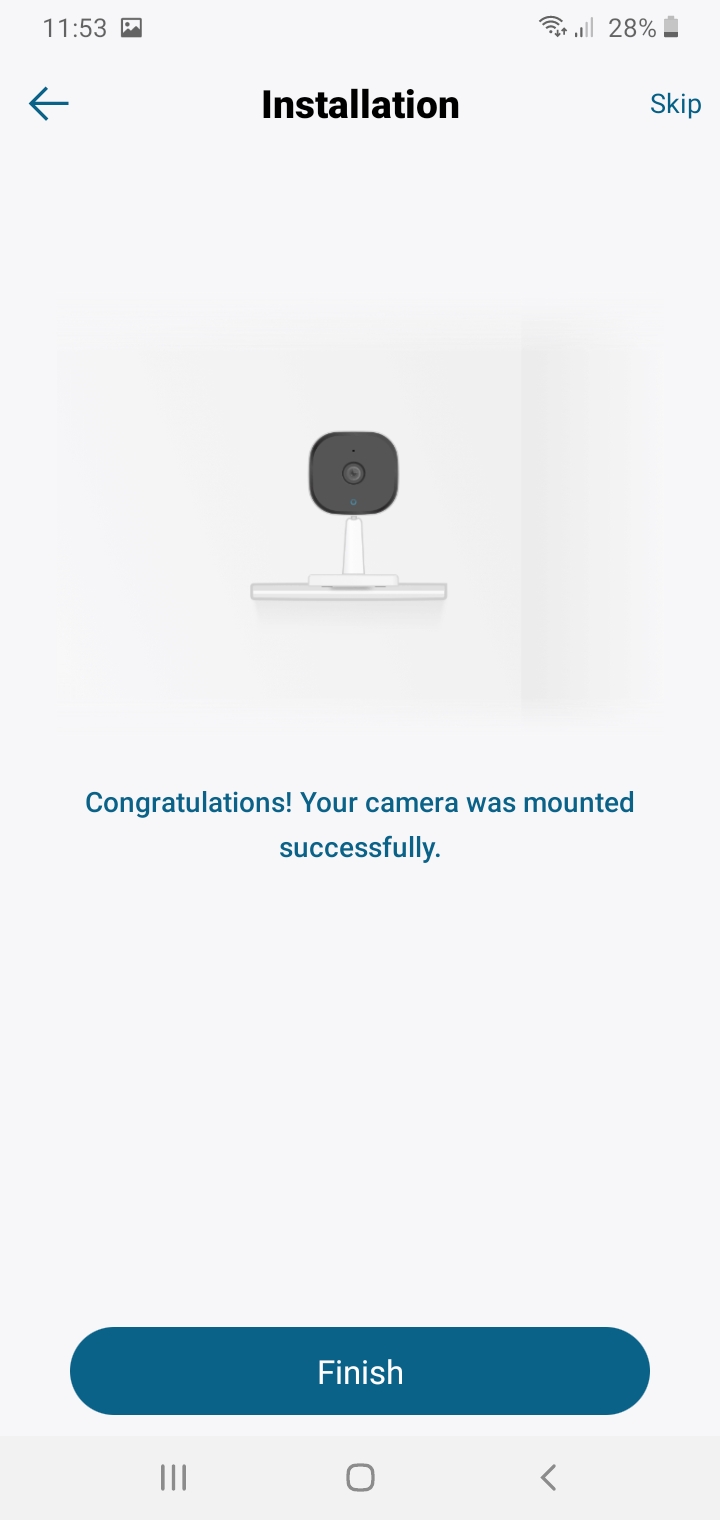
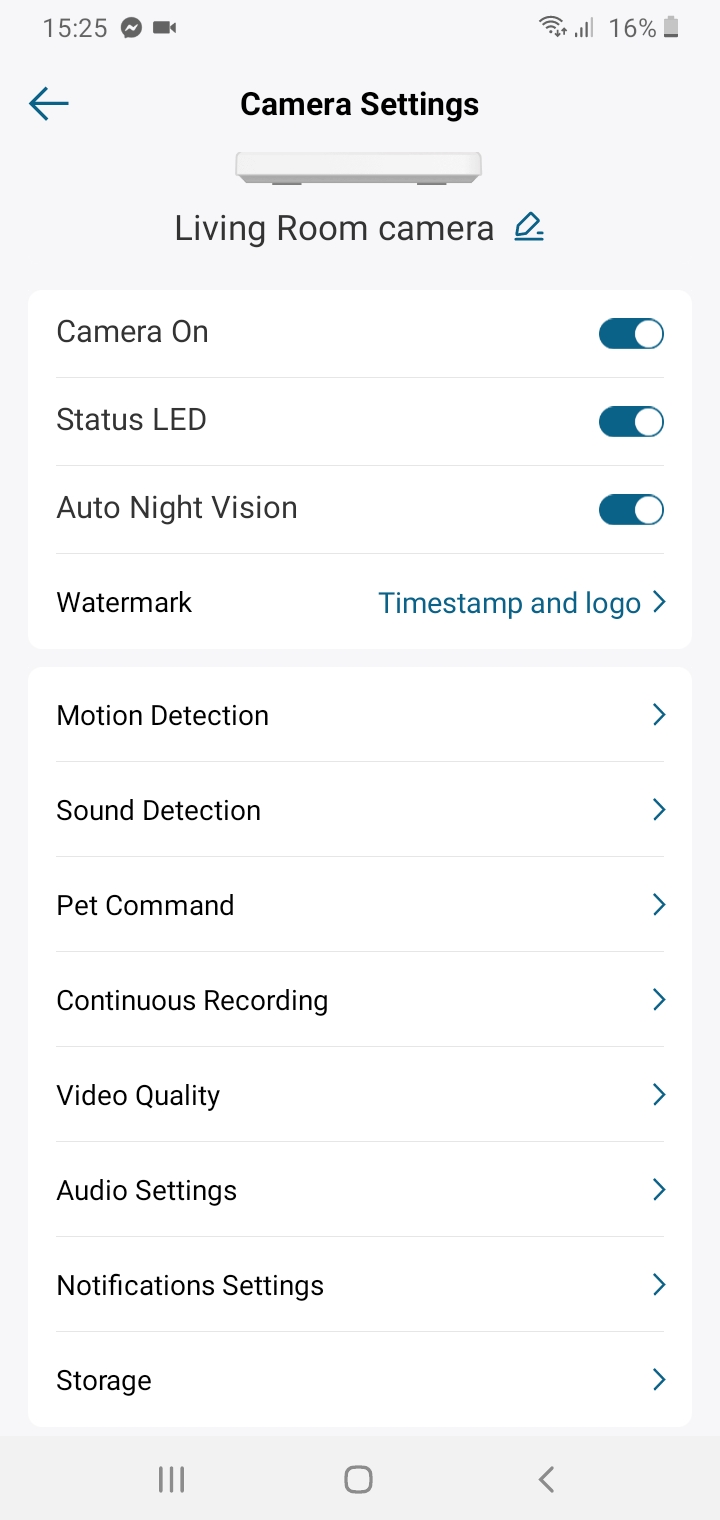
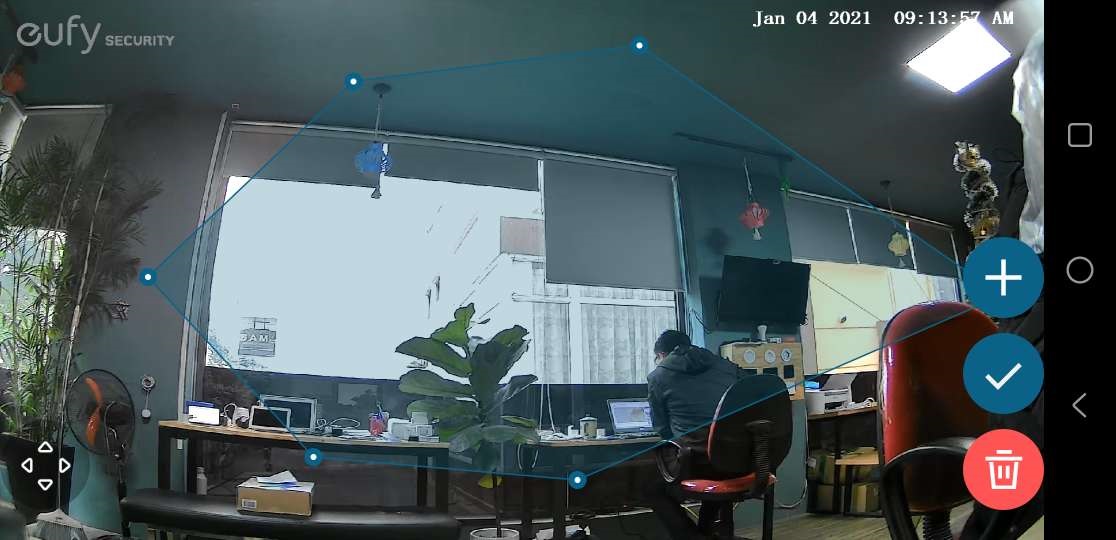
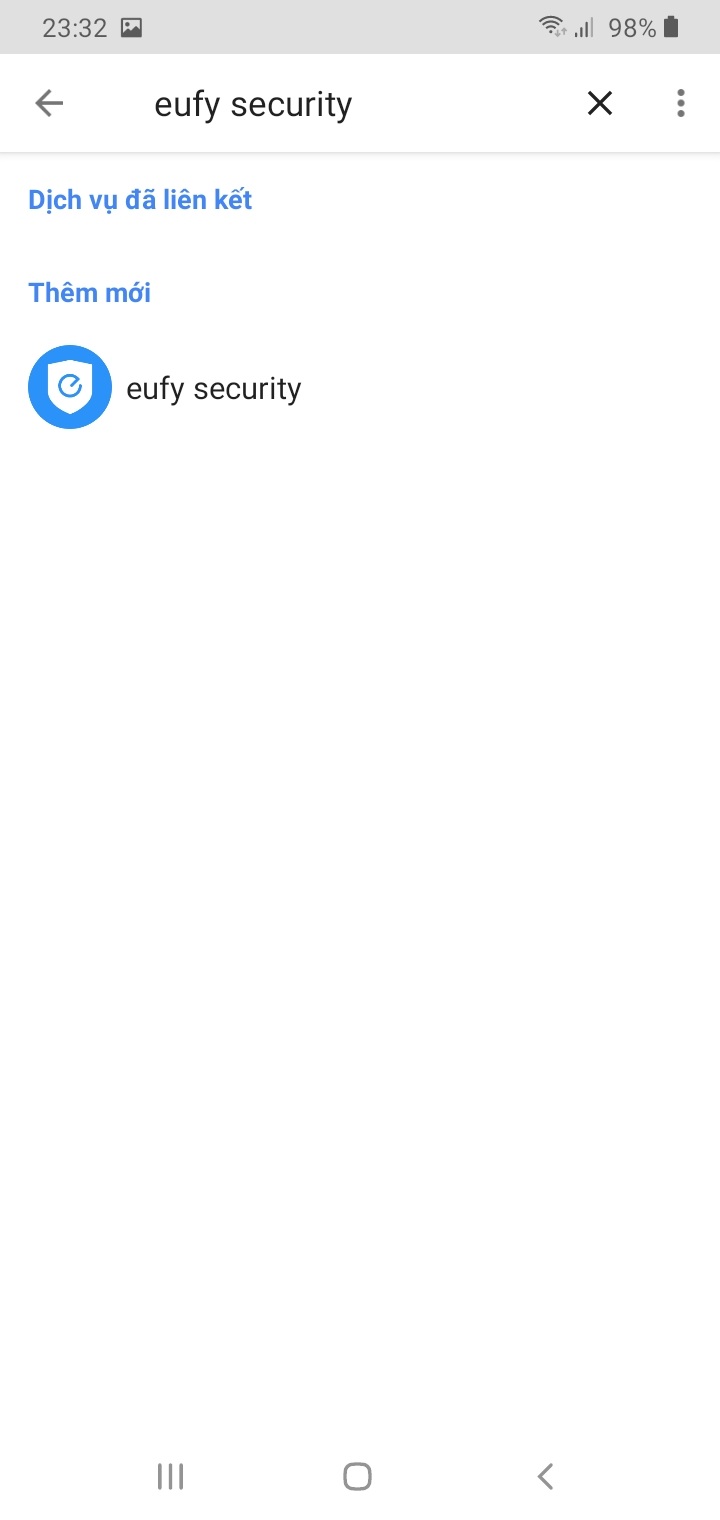
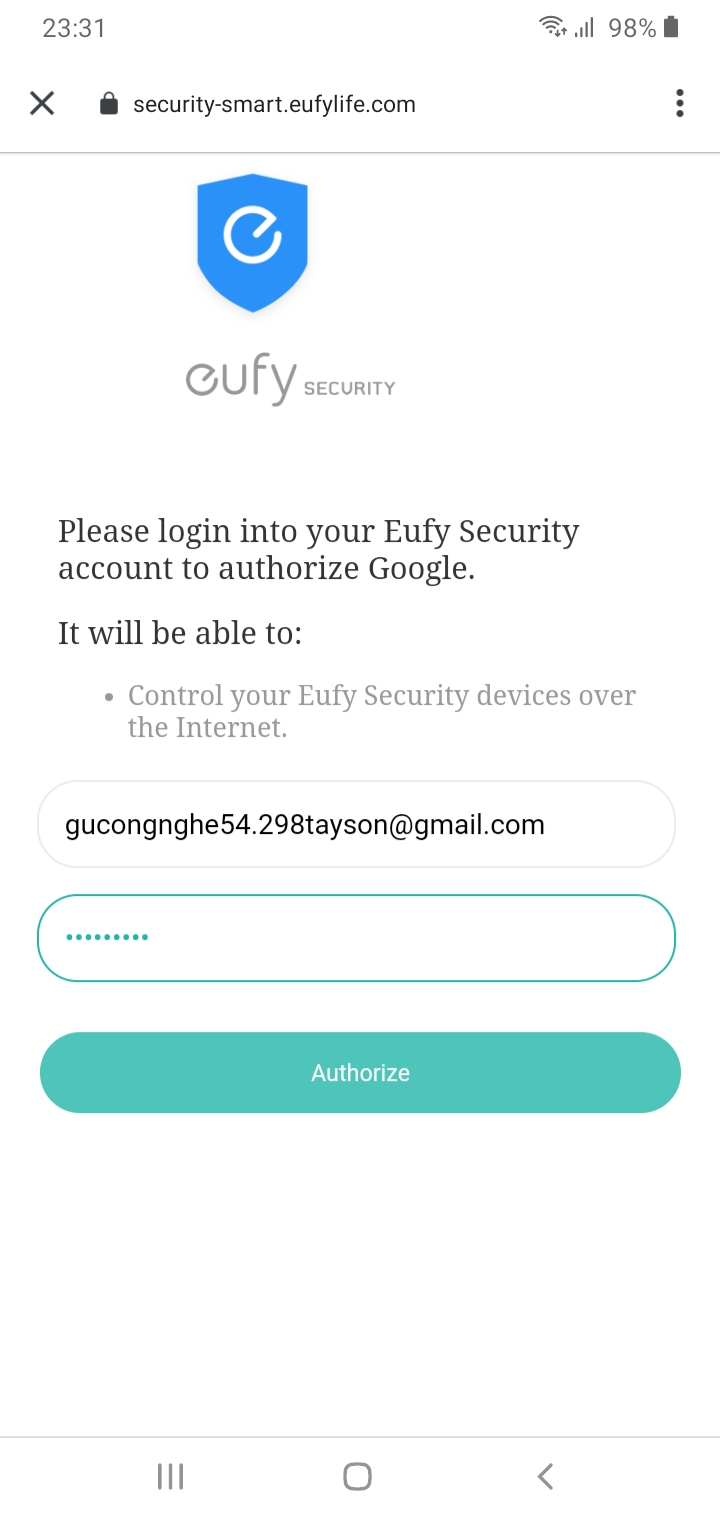
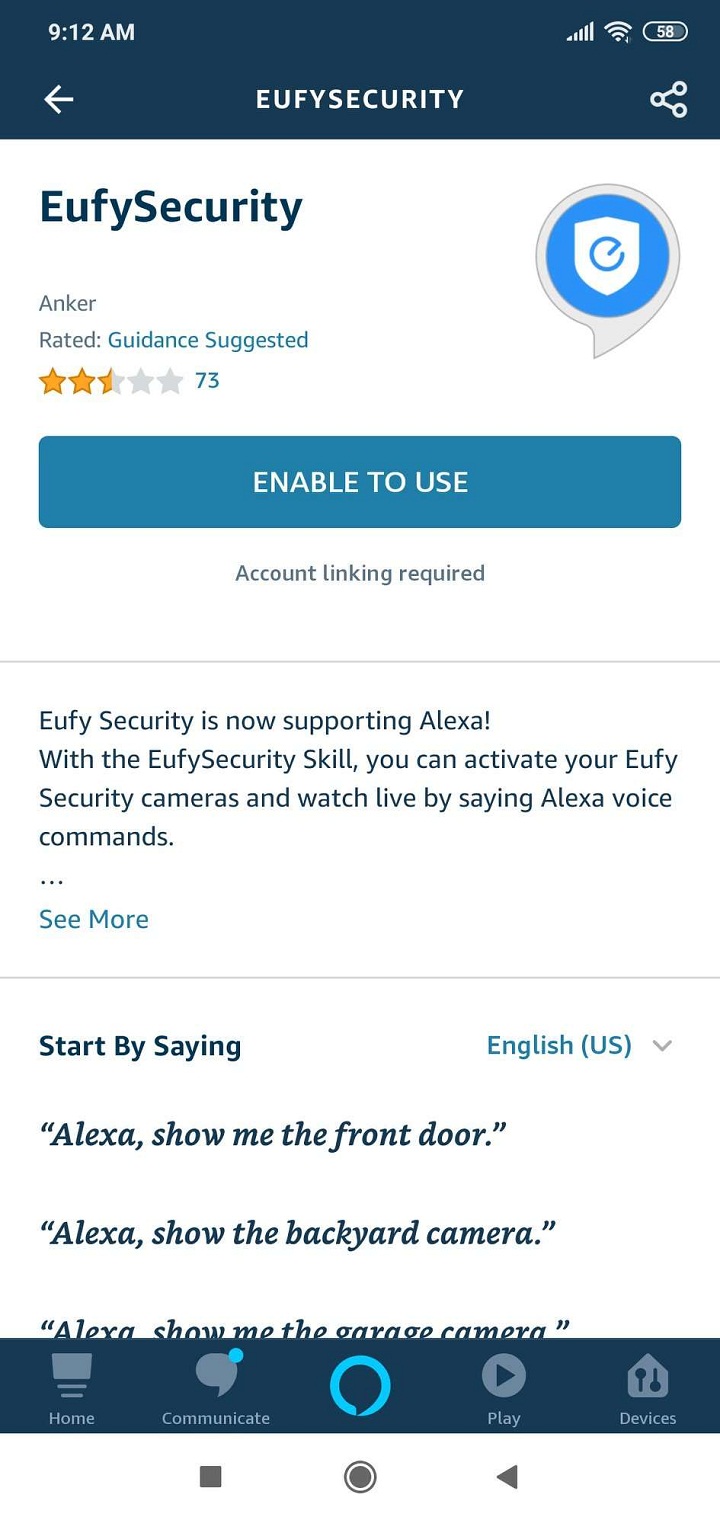

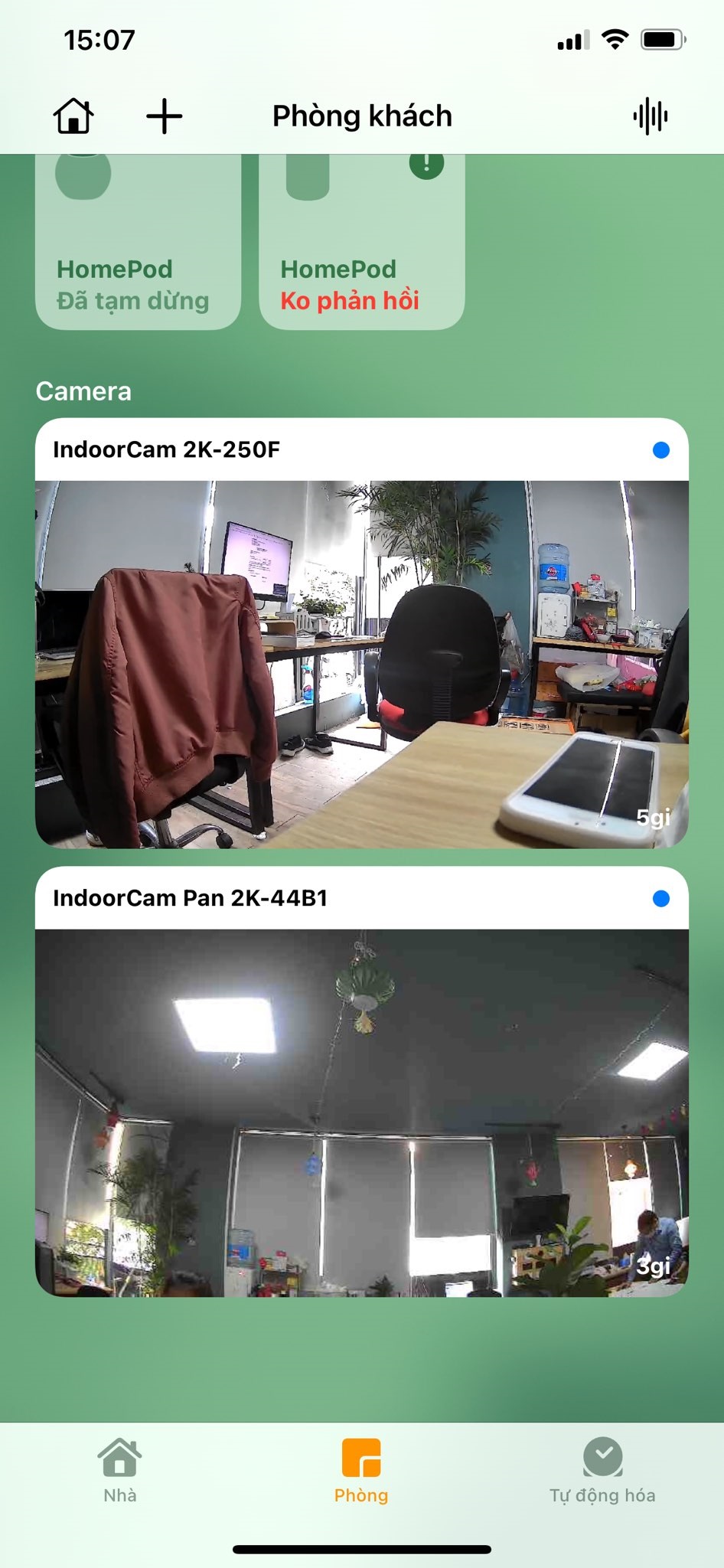








Comment của bạn